
豆知識
【パスコードロック】あなたも気を付けないと危ないかも「iPhoneは使用できません」とは?原因と対処法【~iPhone必須知識~】 | スマホスピタル
iPhoneは使用できません
この文面ってわかる人はめっちゃ怖いし焦ります。
今回はiPhoneは使用できませんって何?という人
今まさにそうなってしまっている人向けに
原因や対処法などを紹介していきます。
もくじ
これはiPhoneにパスコードをかけている人には大事な事で知っておく必要があります。
iPhoneには紛失や盗難の際のセキュリティ機能としてパスコードロックというものが推奨されています。
パスコードロックとは画面を開く時に打ち込むパスワードの事です。
普通はセットした持ち主である本人しか知らないパスワードで、他の人に勝手に中身を覗かれないようにセットするものです。
もしもiPhoneをなくしてしまった時に、誰かに拾われて勝手に使われる事を防ぐ事が可能です。
iPhoneは使用できませんというのは、そのパスコード入力を何度も間違えてしまった時に出てくる文面です。
パスコードの入力を5回連続で間違えてしまった場合このような画面になります。
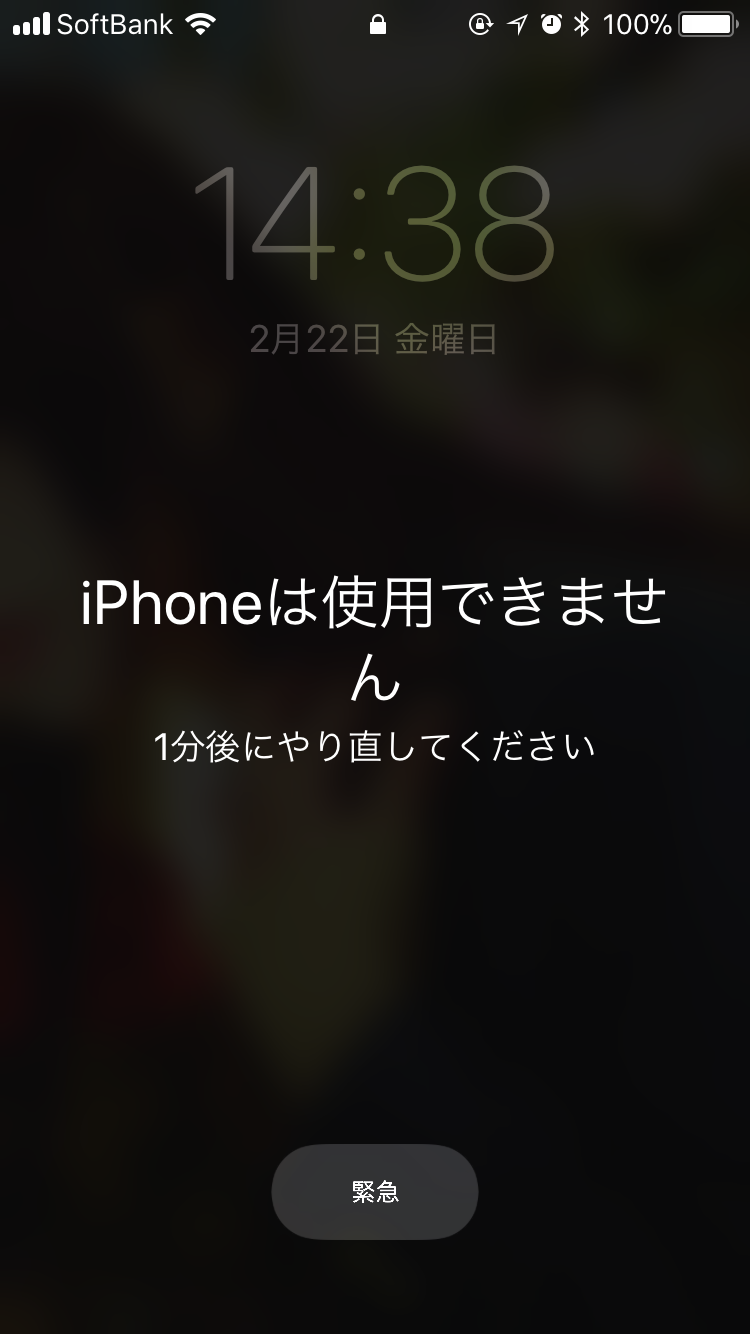
この状態では1分間の時間パスコードを入力する事ができません。
パスロックと解除しない事にはホーム画面にもたどり着けませんからiPhoneが実質使えない状態です。
※110番や119番などの緊急電話は例外として使用が可能です。
6回目7回目と回数を重ねるごとにこの待ち時間はさらに長く5分後、15分後といった感じで伸びていきます。
8回目と9回目では共に60分の待ち時間が発生します。
2回目の60分の待ち時間の次が正しいパスコードを入力する最後のチャンスです。
この最後の1回を間違えてしまうとそのiPhoneにはセキュリティロックがかかります。
簡単に言うともう使う事ができません。
最後の1回を間違えた後に表示される画面にはiPhoneは使用できませんの後に
今まで一緒に表示されていた待ち時間はもう出てきません。
こうなってしまった場合、中に入っているデータはあきらめてください。
Apple代理店や非正規店などのどこに問合せても時間の無駄です。
データの取り出しもロックの解除をする事も不可能です。
パスコードを10回も間違える事は通常ではまずあり得ませんよね。
ところが日常のシーンでも、まるで事故にでも遭遇したかのように発生してしまう事があるのです。
実際にあった例の中からアリがちな物、珍しいケースなどいくつかを抜粋しましたので参考にしてみてください。
お昼寝している間に子供が勝手に触ってしまっていた。
そこそこありがちなケースです。
上記で記載したように、iPhoneが使用できませんの状態になるまでには
60分待ちが2回と15分待ちが1回5分待ちと1分待ちが1回ずつ発生します。
単純に合計すると141分
つまりiPhoneが使えなくなるまでには最低でも2時間20分以上の時間が必要という事になります。
主婦の方だと午前中に買い物も済ませて何の予定もない日曜日の午後の時間
うとうとしていつの間にか眠ってしまっている事もあるかと思います。
その間に子供がお母さんのiPhoneでゲームをしたくなったりして触ってしまう事は可能性としてはありそうですね。
普段無意識に入れているはずのパスコードが突然わからなくなってしまった。
これもよく耳にします。
iPhone5s以降の機種では指紋認証という便利な機能が備わりました。
いつもは手入力しているパスコードの代わりに、あらかじめ登録しておいた指紋を読み込ませる事で
お手軽にパスコードのロック解除が可能です。
iPhone7以降の機種ではTouchIDも進化していて一瞬指を乗せただけで解除する事ができます。
指紋認証が登場してからはパスコードを入れる手間が省けて多くの人が好評しました。
が、しかし・・・その反面で毎回入れる必要のあったパスコードを入力する機会が大幅に減りました。
そのためド忘れしてしまう人が急増したのです。
電源を切ってから次に電源をONにした時や、指紋認証を使わないまま1日経過した後など特定の条件下では
手動で入力を求められる事があります。
iPhoneの液晶が割れてしまい画面に虹色の縦線や黒いシミが・・・
iPhoneを壊してしまった事の無い人には想像が難しいかもしれませんが
画面割れをした時にタッチセンサーが壊れてしまい誤作動が起きる場合があります。
液晶パネルが割れてしまった時は画面に黒いシミがたくさん出たり、カラフルな色のついた線がビッと表示されたりします。
タッチセンサーは液晶パネル付近にセットされているパーツですから液晶にダメージが入ってしまった時は要注意です。
その他にも画面がまっくらで何も表示されないといったパターンの時にも注意が必要です。
これも上記と同じく液晶にダメージが入っている可能性があります。
同様に誤動作を起こしている事がありますので無暗にiPhoneに触れないよう注意する必要があります。
予期せぬ画面破損でiPhoneがこのような状態になってしまった時、人はどうするでしょうか。
ほとんどの人は、気になって普段以上にiPhoneを触ろうと試みます。
電源の入れなおしや、電話をかけてみたり、メールやLINEの通知音が鳴ったら見えないとわかりつつも
ついつい画面をつけようとしてみたり・・・。
そういったタイミングでパスコード入力画面を表示させてしまい
タッチ暴走状態のiPhoneが勝手にパスコードを間違えるのです。
画面修理後に目にするのは「このiPhoneは使用できません」という画面。
そういった事を防ぐ為にも壊れてしまったiPhoneは無暗に操作しない事です。
可能であれば電源は切っておくのがベターです。
当店では毎日iPhoneの修理をご依頼頂いています。
その中には上に書いたようなiPhoneのタッチ暴走状態の端末もよく持ち込まれます。
今月修理した中にちょうど例になる物があったので紹介します。
まずはこちらのiPhoneSE

ガラスが剥がれ落ちるほどの損傷で液晶は何も表示されずまっくらな状態でした。
お持ち頂いた時点で電源はONになっていました。
パスコードロックの注意点をお話した後に修理をして完了したのが↑の写真です。
残り時間が47分と表示されているのが解りますね。
これは60分待ちの状態になっていたという事です。
もくじの1に書いたように、60分待ちが2回発生した後はパスコード入力の最後のチャンスです。
そしてこれは最後なのかその1回前なのかはもはや判別はつきません。
待ち時間が解けたら落ち着いて、絶対に間違いのないようにパスコードを入力する様に案内してお返しをしました。
次にダメだった例

こちらもさきほどと同じく電源をいれても画面がまっくらな状態のiPhone5s
こんな状態になってしまったのは数か月前との事でした。
途中までは使えていたけれど最近使おうと思って電源を入れても画面に何も出なくなってしまったという事で
画面修理のご依頼を頂きました。
お預かりしてからは本格的に修理をする前に、正常な画面を一旦仮セットして中身がどうなっているのかを確認します。

これは・・・
iPhoneは使用できませんの後に待ち時間が表示されていますが、およそ50年ほどの待ち時間になっています。
iPhoneのシステムのバージョンによっては10回間違えた後はこういった表示のされ方になる物もあります。
最近のiOSバージョンでは待ち時間はもう表示されませんが、数年前のバージョンではこんな感じだったのです。
もうお手上げです。修理をすれば動くようにはなるけれど、データの取り出しなどは不可能です。
お気の毒ですが・・・
まず、もくじ1に書いたようにデータの救出は潔く諦めてください。

さて、この状態になってしまう要因やシーンなどを書きましたが実際にはどうすればいいのか?
その対処法を案内します。
この状態に陥ってしまったiPhoneですが、永遠に使えなくなった訳ではありません。
またiPhoneとして使用する事は可能ですので安心して下さい。
ロックされてしまったiPhoneをまた使えるようにする為にはパソコンを使ってiPhoneを初期化する必要があります。
iPhoneを初期化する場合は通常iPhone内の設定アプリから操作をしますが、現状ではiPhoneを操作する事が不可能です。
今回の場合初期化をする為には「iTunesがインストールされたインターネットが使える状態のパソコン」が必要です。
問題のiPhoneをリカバリーモードにしてパソコンに接続する事で初期化が可能です。
リカバリーモードとは異常のあるiPhoneをパソコンに強制的に認識させる為の状態です。
リカバリーモードに入れたiPhoneをiTunesを起動しているパソコンに繋げるとポップアップが登場します。
復元という項目を選び初期化を進めましょう。
iPhoneのパスコードはとても大事な物です。
最近iPhoneを使い始めたという方も
普段何気なく使っている方も、その仕組みや事情を知っておく事でいざ困った時に適切な対処が出来ると思います。
家族の使っているiPhoneがタッチ暴走(ゴーストタッチ)状態になってしまった時にも今回の知識があれば
電源を切って触らずに修理店に向かったりといった事を教えてあげられますね(*^▽^*)
セキュリティの為の機能が裏目に出てしまう事もあるので正しい知識を持ってiPhoneを使用してくださいね!
それでは!

iPhoneオススメ記事
・iPhoneX、iPhoneXs、iPhoneXRの画面がフリーズしてしまった時はまず強制再起動を試してみる
・iPhoneの充電が出来ない時に自分で試せる事、意外と簡単に解決するかも?
・ヤバイ!お風呂にポチャ!濡れたiPhoneをどうすればいい!?【やるべき応急処置はコレ!】
・iPhoneのホームボタンが割れてリンゴループ、起動不可状態からの復旧

CONTACT
お気軽にお問い合わせください
ご使用中のスマホの故障・水没・再起動の繰り返しなど、不具合に関するご質問やスタッフ募集、フランチャイズ加盟店募集、法人契約についてなどお気軽にお問合せください。確認次第、メールでご返信させていただきます。










